Kung ang iyong PC ay may naka-install na Windows 8, maaari mong direktang tanggalin ang mga file na ito.Kailangan mo talagang tanggalin ang iba't ibang hanay ng mga cache file dahil ang Windows 8 ay may 2 computing environment na tumatakbo sa parehong oras, ang regular na desktop at ang bagong Metro UI.Hayaan kaming tulungan kang magbakante ng espasyo sa disk at i-clear ang lahat ng cache mula sa iyong Windows 8 PC.
Magbakante ng espasyo sa disk at i-clear ang lahat ng cache sa Windows 8
tanggalin ang iyong pansamantalang mga file
Well, madaling tanggalin ang mga pansamantalang file na ito.Simple lang ang kailangan mong gawin.Pumunta sa "simulan"screen at i-type ang "disk".Maaari mongsa ilalim ng listahan ng mga resulta ng paghahanapTingnan ang "Magbakante ng espasyo sa disk sa pamamagitan ng pagtanggal ng mga hindi kinakailangang file” opsyon.I-click ang opsyong ito upang patakbuhin ang Disk Cleanup.
Dito maaari mong piliin kung aling mga drive ang linisin.Pagkatapos pumili ng drive, aabutin ng ilang oras upang tantyahin ang dami ng espasyo na maaaring i-clear sa partikular na drive na iyon.Maaari mo ring tingnan at tanggalin ang mga file na gusto mo sa ilalim ng tab na Mga File na tanggalin.Piliin ang listahan ng mga file na tatanggalin at i-clickOo naman"pindutan.
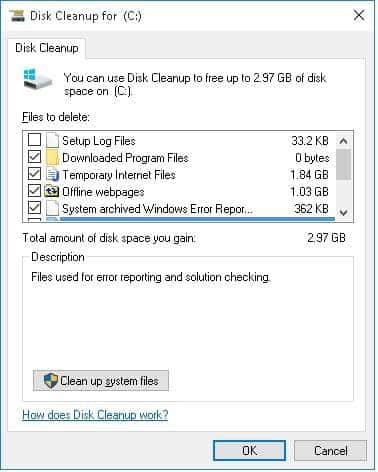
Tanggalin ang iyong kasaysayan ng Internet Explorer
Tulad ng alam mo, sa Windows 8, ang desktop na bersyon ng Internet Explorer ay iba sa Metro-style na IE.Maaari mong gamitin ang paraan sa itaas upang tanggalin ang kasaysayan ng desktop IE, ngunit ito ay naiiba sa Metro na bersyon ng IE.Upang tanggalin ang kasaysayan ng mga bersyon ng Metro ng IE, pumunta sa "simulan"On-screen na menuMagsimulaIE 10 .Pagkatapos mag-pop up ang IE window, pindutinWindows+ckey para buksan ang Charms bar.pagkatapos ay i-clickMga pagpipilian sa Internetmenu at piliin ang "tanggalin ang kasaysayan sa pag-browse" opsyon upang tanggalin ang kasaysayan.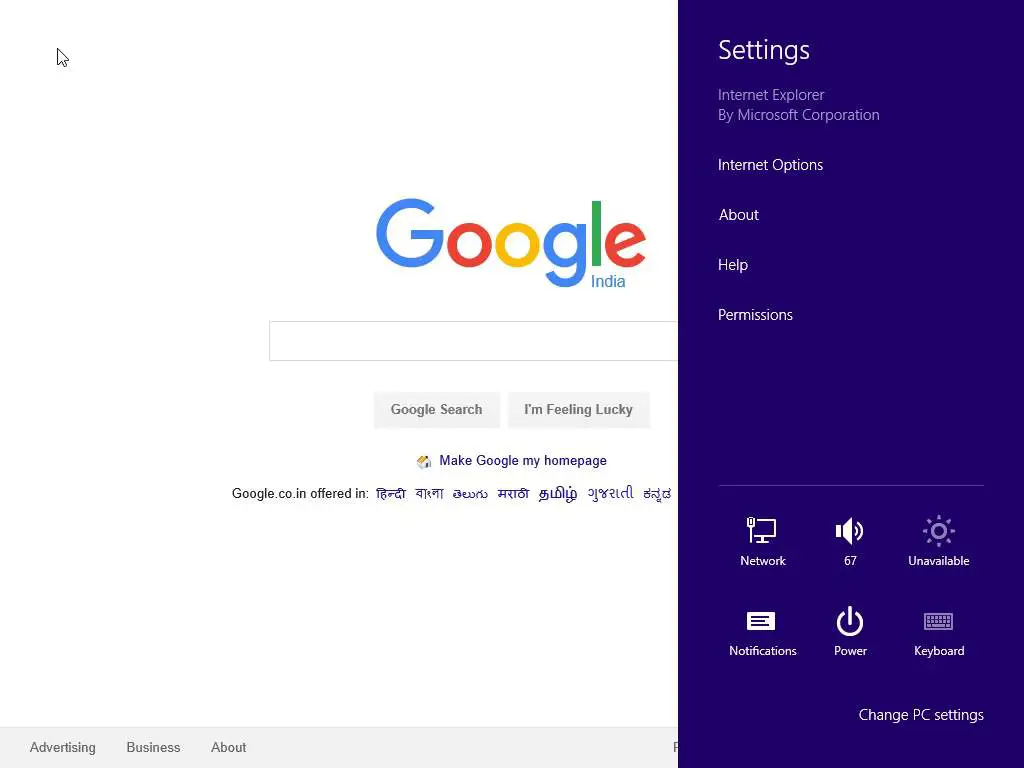
I-clear ang cache ng Windows Store
Ang pagtanggal ng cache ng Windows Store ay napakasimple.Ang kailangan mo lang gawin ay pindutinWindows + RKey ng keyboard para buksan ang run.Sa text box ng Run windowuriWSReset, pagkatapos ay i-clickOo naman"pindutan."Na-clear ang store sa cacheSa sandaling lumitaw ang mensahe ng Windows Store Delete Cache".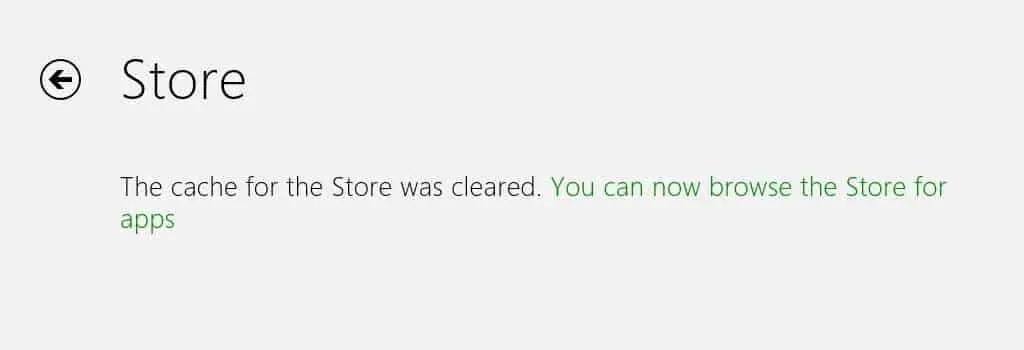
I-clear ang Kasaysayan ng Paghahanap sa Windows
Ang isa sa mga pinaka ginagamit na feature sa Windows 8 ay ang search feature.Bilang ang pinakamadaling paraan upang maghanap ng mga file at program, ginagamit ng function ng paghahanap ang iyong mga nakaraang resulta ng paghahanap upang bigyang-priyoridad kung aling mga resulta ang unang ipapakita.Ang lahat ng mga kaganapang ito ay naka-imbak sa cache, kaya kailangan naming i-clear ang mga cache na ito upang palayain ang espasyo na inookupahan ng mga file na ito.pindutinWindows+cmainit na susiBuksan ang Charms bar.pagkatapos ay i-clickMga setting ng PC並Sa kaliwang pane ng window ng Mga Setting ng PCpumili kaHanapinTab.Maaari mong mahanap ang opsyon sa Search History sa Windows sa kanang pane ng window at i-clicktanggalin ang kasaysayanpindutan upang i-clear ang kasaysayan ng paghahanap.
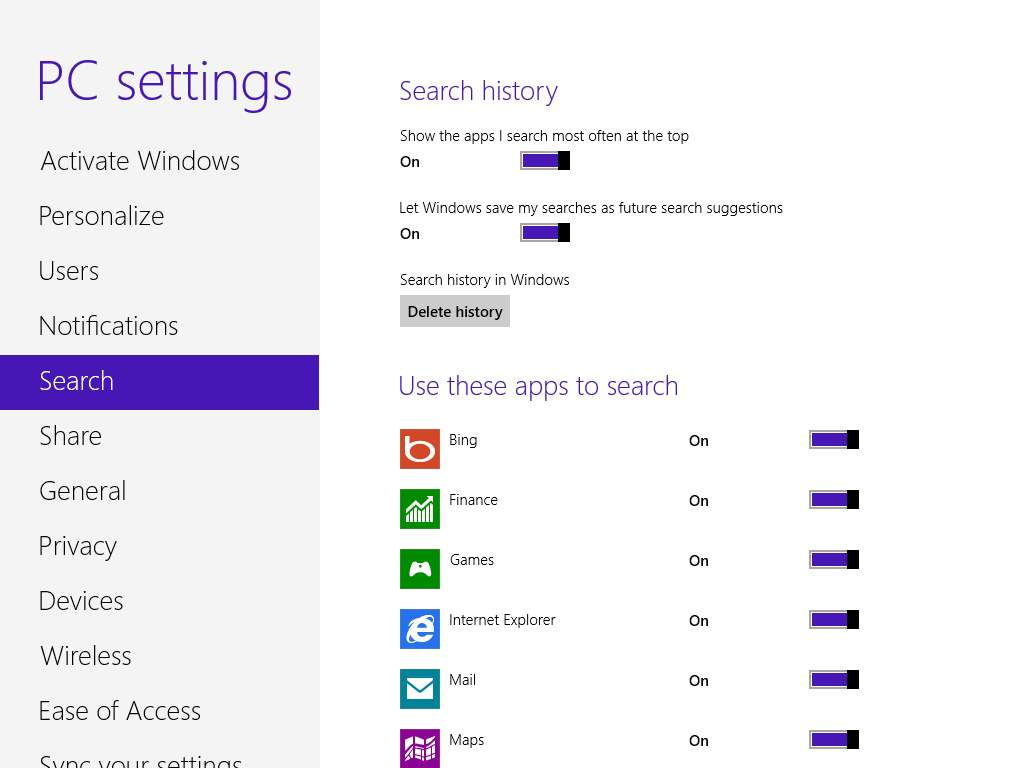
I-clear ang Live Tile Cache
Tulad ng alam nating lahat, ang mga live na tile ay bago sa bersyon ng Windows 8.Ngunit ang mga tile na ito ay naka-cache ng data at nagpapakita ng naka-cache na data pagkatapos matanggal ang orihinal na file.Halimbawa, kahit na pagkatapos mong tanggalin ang mga larawan, maaari mong ipakita ang mga ito sa Pictures app na Live Tile.Upang i-clear ang mga naturang cache file, pindutin angWindows + Ckey upang ilunsad ang Charms bar at piliinMga Setting › Mga tile.pagkatapos ay i-clickmalinaw na personal na impormasyonNgMalinawpindutan.
Ayan yun.Mangyaring sabihin sa amin ang tungkol sa anumang mga bagong paraan upang magbakante ng espasyo sa disk sa pamamagitan ng pagkomento sa seksyon ng mga komento sa ibaba.

![I-set up ang Cox email sa Windows 10 [gamit ang Windows Mail app] I-set up ang Cox email sa Windows 10 [gamit ang Windows Mail app]](https://infoacetech.net/wp-content/uploads/2021/06/5796-photo-1570063578733-6a33b69d1439-150x150.jpg)
![Ayusin ang Mga Problema sa Windows Media Player [Gabay sa Windows 8 / 8.1] Ayusin ang Mga Problema sa Windows Media Player [Gabay sa Windows 8 / 8.1]](https://infoacetech.net/wp-content/uploads/2021/10/7576-search-troubleshooting-on-Windows-8-150x150.jpg)
![Ayusin ang Windows Update Error 0x800703ee [Windows 11/10] Ayusin ang Windows Update Error 0x800703ee [Windows 11/10]](https://infoacetech.net/wp-content/uploads/2021/10/7724-0x800703ee-e1635420429607-150x150.png)




![Simulan ang Command Prompt sa Windows [7 Mga Paraan] Simulan ang Command Prompt sa Windows [7 Mga Paraan]](https://infoacetech.net/wp-content/uploads/2021/09/%E5%95%9F%E5%8B%95%E5%91%BD%E4%BB%A4%E6%8F%90%E7%A4%BA%E7%AC%A6-150x150.png)




